
這篇 Mailerlite教學 會教你如何製作 WordPress電子報系統,累積你的 EDM名單
有在做 網站經營 的朋友,一定不能錯過 電郵行銷( Email Marketing ) 的電子報行銷方式,當你累積的有效 Email名單愈多,對於未來的網站經營愈有幫助
之前站長比較常使用老牌電子報行銷工具 – MailChimp ,但是對於新手經營來說設定非常的複雜,光是設定就得要花上好多時間,而且免費方案只能建立一組的「訂閱主題名單」,後來發現了 MailerLite 跟 Convertkit 這2個電子報工具之後,發現設定非常簡單且易上手,非常很適合新手站長使用,不需要花費太多的時間摸索
接下來站長就開始教你如何使用 電郵行銷 來推廣你的網站業務!
想瞭解更多電子報工具嗎?
→ 精選11款Email行銷工具軟體推薦,EDM電子報行銷系統必用,爆增客戶名單
本篇文章大綱
WordPress 電子報工具:MailerLite教學
工具名稱:MailerLite
工具連結:連結
MailerLite 適用於所有公司類型的的簡單電子郵件行銷解決方案,操作的方式非常的容易上手,利用拖曳方式的視覺化編輯器,讓你可以快速建立一個電子報內容
Mailerlite免費版方案提供 1,000 名訂閱名單 / 每月發送12,000 封 ,對於新手站長來說非常的夠用 ,而且不需要先負擔費用,尤其是 Email 自動觸發條件的功能,更是最實用的 電郵行銷方式,當使用者達成某個條件時,就自動寄出優惠內容,會增加使用者留下名單的機率
MailerLite 特色功能:
- 拖拉式視覺編輯器
- Email模板樣式多
- 設定Email 自動觸發條件
- 嵌入影片在電子報內
- 嵌入調查表在電子報內
- 電子報A/B測試
- Landing Page頁面
- 自動重新發送
- RSS廣告活動
- 追蹤電子報成效
- 彈出視窗應用
WordPress 電子報工具:註冊 MailerLite 帳號
step 1
要開始做電子報行銷之前,必需先申請一組 MailerLite 的帳號
到官方首頁,點選 「Sign up free」,申請一組電子報帳號
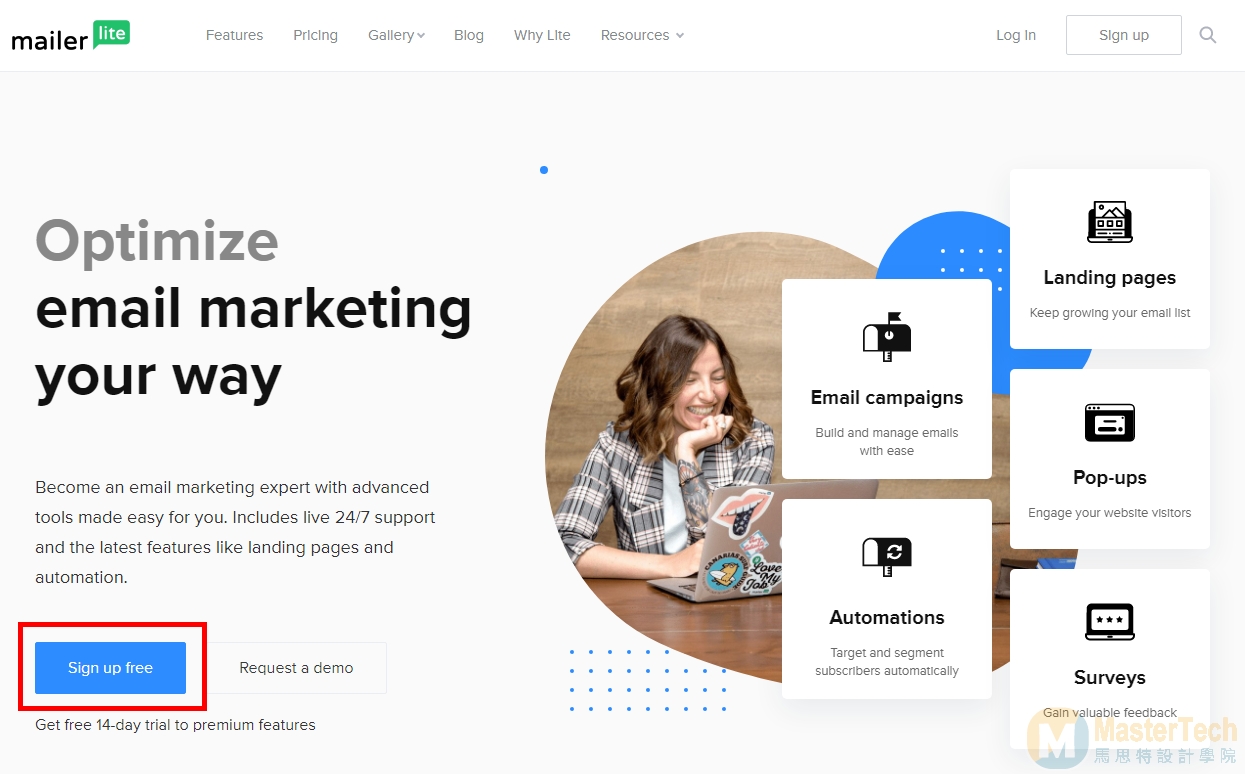
step 2
接著輸入下方三個欄位,分別是 「名稱」、「Email 信箱」、「密碼」,密碼欄位需要8個由 「數字、小寫字母、大寫字母」 組合而成才可以通過
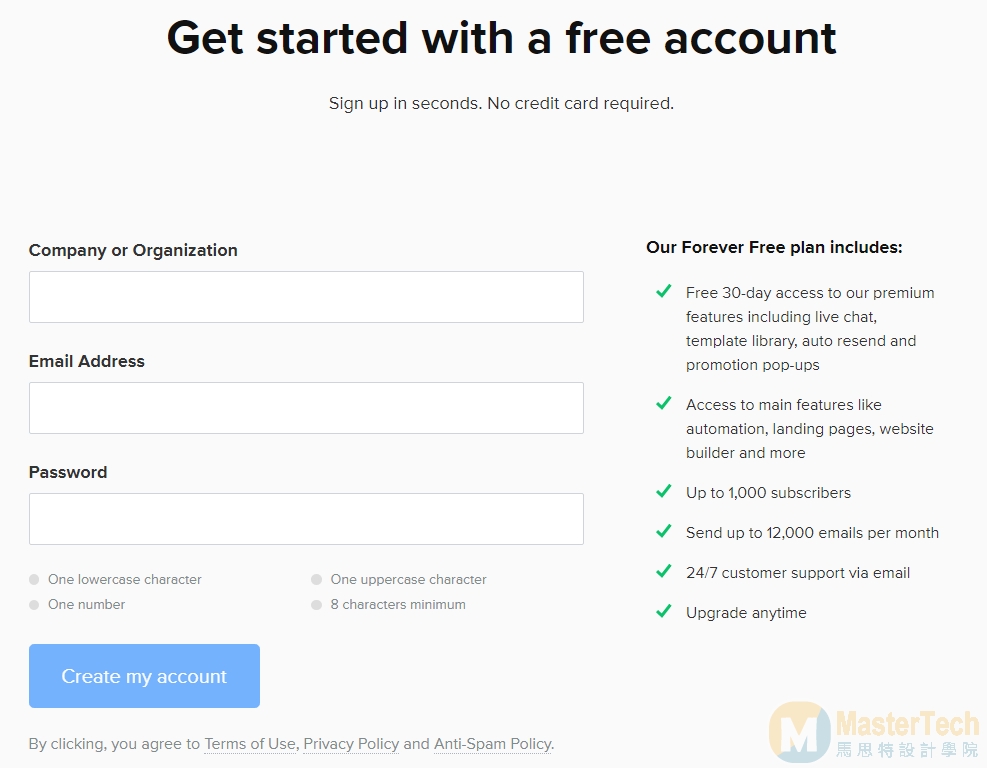
step 3
再來進入下一個步驟,點選「Complete profile」按鈕,開始建立詳細資料
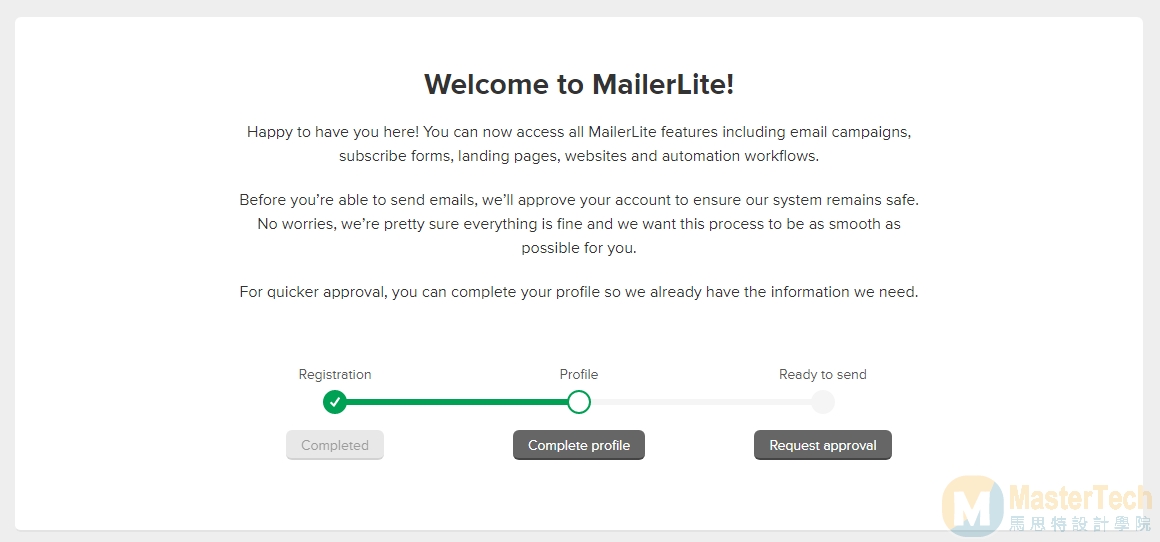
step 4
接下來是個人資料的填寫,這裡依照你的實際資料做填寫就可以了 ,時區的部份可以選擇「 Hong Kong」比較相近
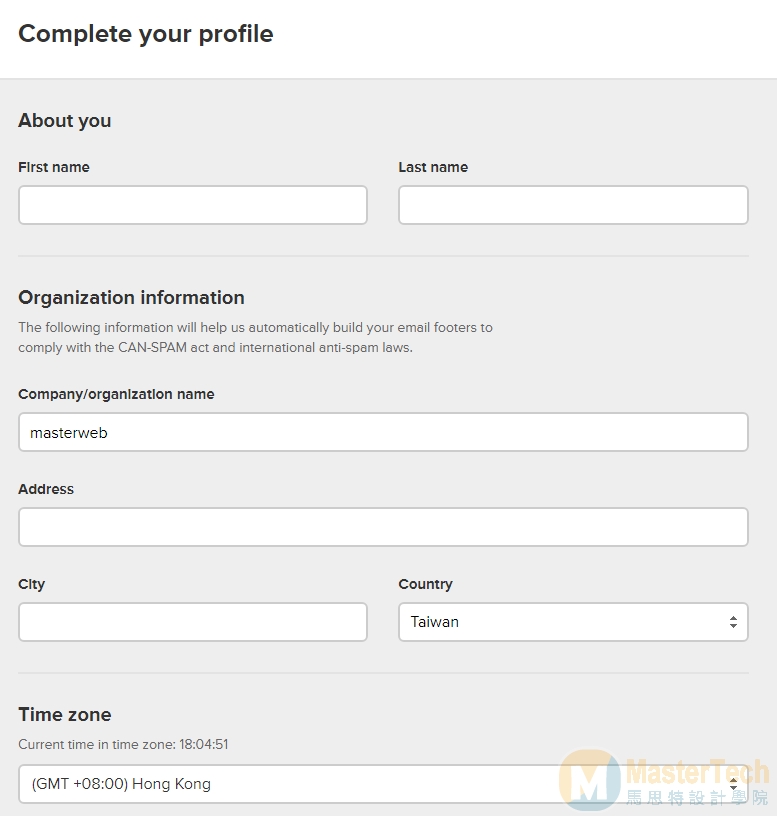
step 5
接下來這個步驟會比較重要一些,在最下方的欄位填寫中,必須輸入你想要用 MailerLite 電子報來做什麼,切記不要提到廣告信、聯盟行銷等等,會比較容易通過
若是不知道如何填寫的話,可以複製下方的文字貼上,照著站長的內容送審看看
I need to send my company’s information to subscribers reqularlay
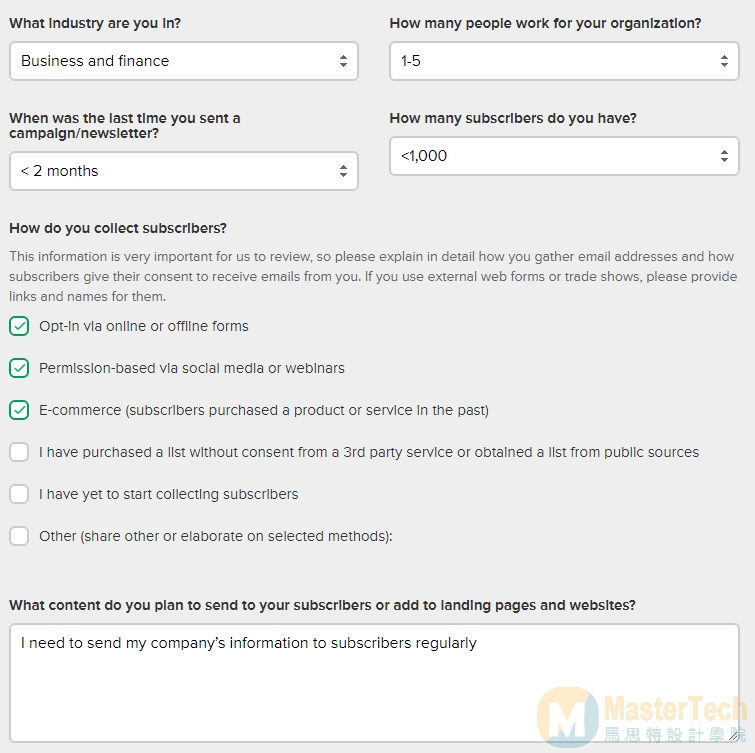
step 6
再來下方的欄位照著大新哥的設定就可以了
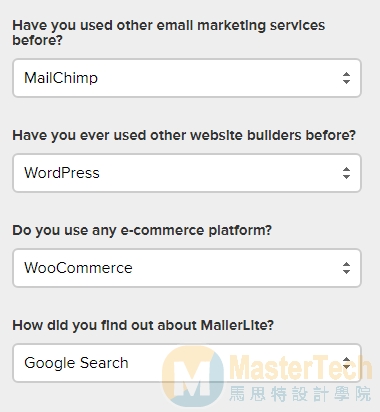
step 7
接著看一下 MailerLite 的 反垃圾郵件政策(Anti-Spam Policy),沒問題的話勾選 「I have read MailerLite’s Anti-Spam Policy and i agree」
再勾選「我不是機器人」後,按下「Save」按鈕儲存
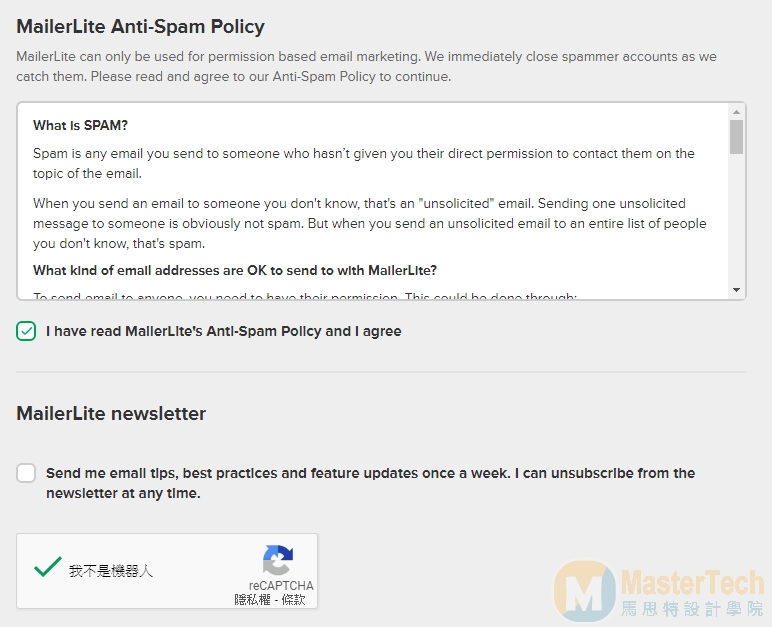
step 8
接著會回到這個步驟頁,這個步驟會開始做 帳號審核,點選第三個 「Request approval」按鈕
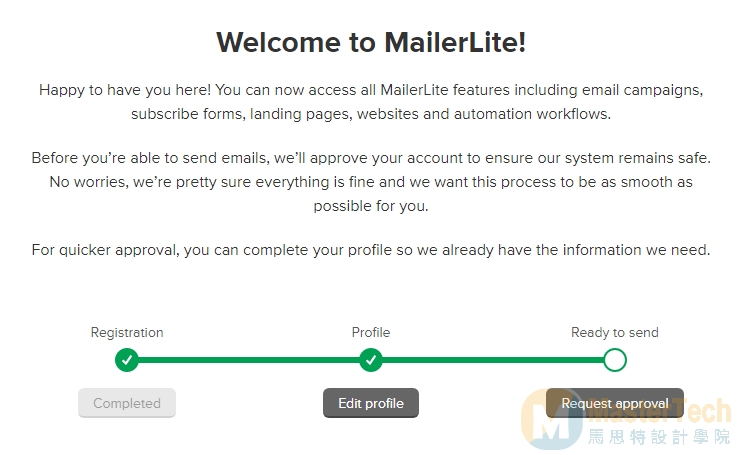
step 9
在這個步驟中,主要是做網站的驗證,如果你已經有網站的話,填上你要申請網站的網址,接著按下 Next 按鈕進入下一步,驗證官方網域的信箱
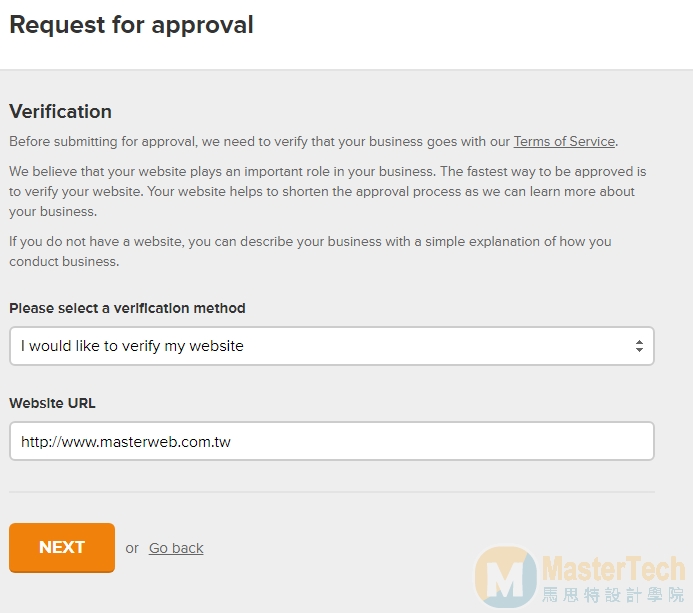
注意:如果你的信箱是使用 Gmail、Hotmail ,沒有官方網域的信箱的話,在這個驗證步驟要選擇 「 I don’t have my own website 」的選項,再填寫你的社群網址、再輸入還沒有官方網域信箱的原因,才能順利的再進入下一步唷~
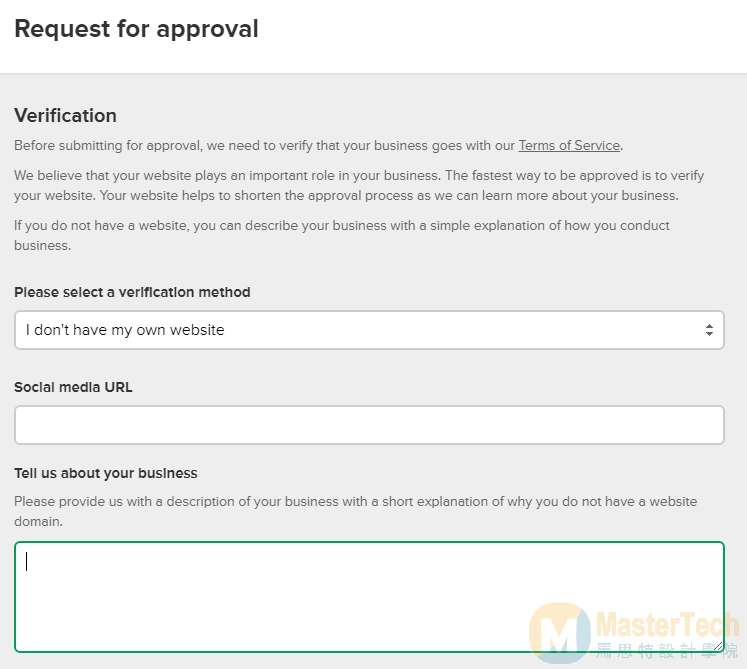
step 10
再來輸入你的 Email 信箱帳號,這個步驟會寄出驗證信,所以要填寫一個確定可以收到信的信箱唷
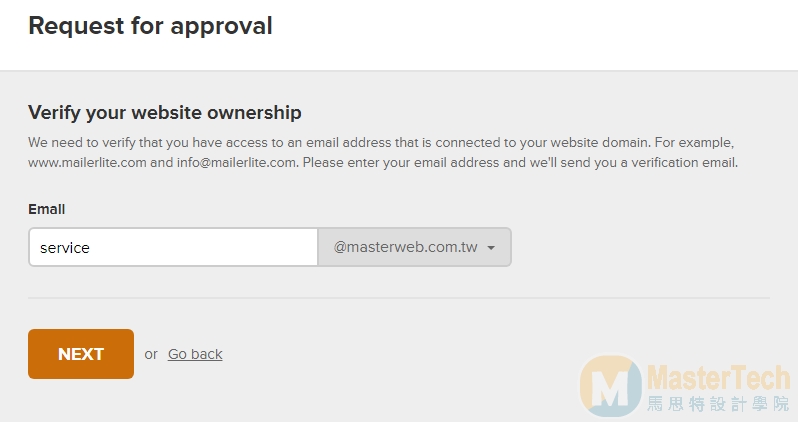
step 11
再來就是到信箱收信看看,如果沒有在「收件匣」的話,記得到「垃圾郵件」找找看
會收到一封像這樣內容的信件,點選 綠色按鈕「Confirm my email address」驗證帳號就可以了
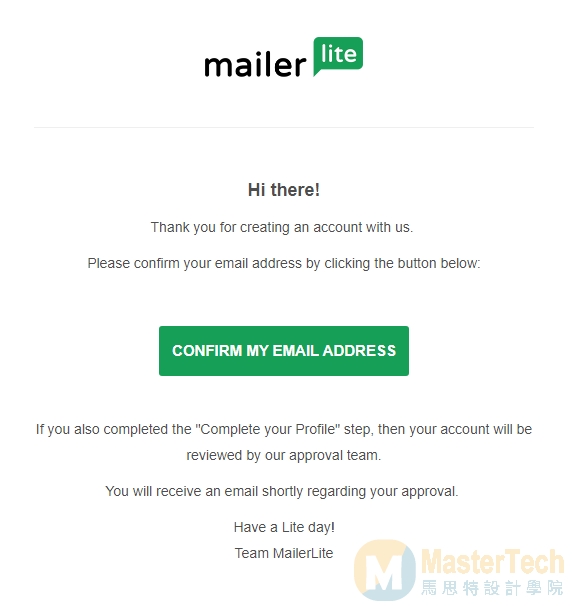
step 12
點選驗證按鈕後,會回到步驟頁,表示你的帳號已經開始進入審核階段,最久的話24小時才會會審核通過(不過站長大約5-10分鐘就通過了,可能跟資料完整度有差,若沒通過的話資料補齊一點試試看)
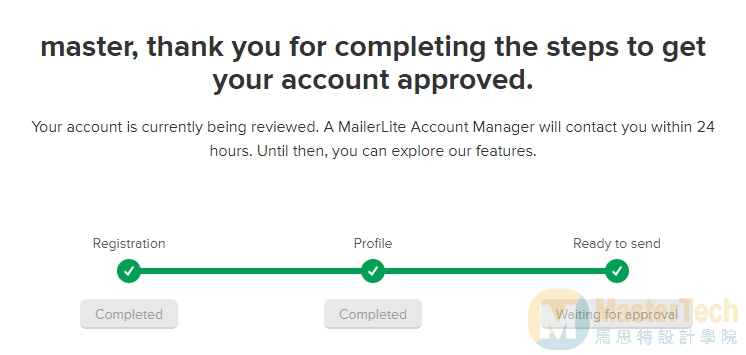
step 13
申請通過之後,進入到 MailerLite 的控制台,會看到下面的畫面,就表示已經完成申請囉
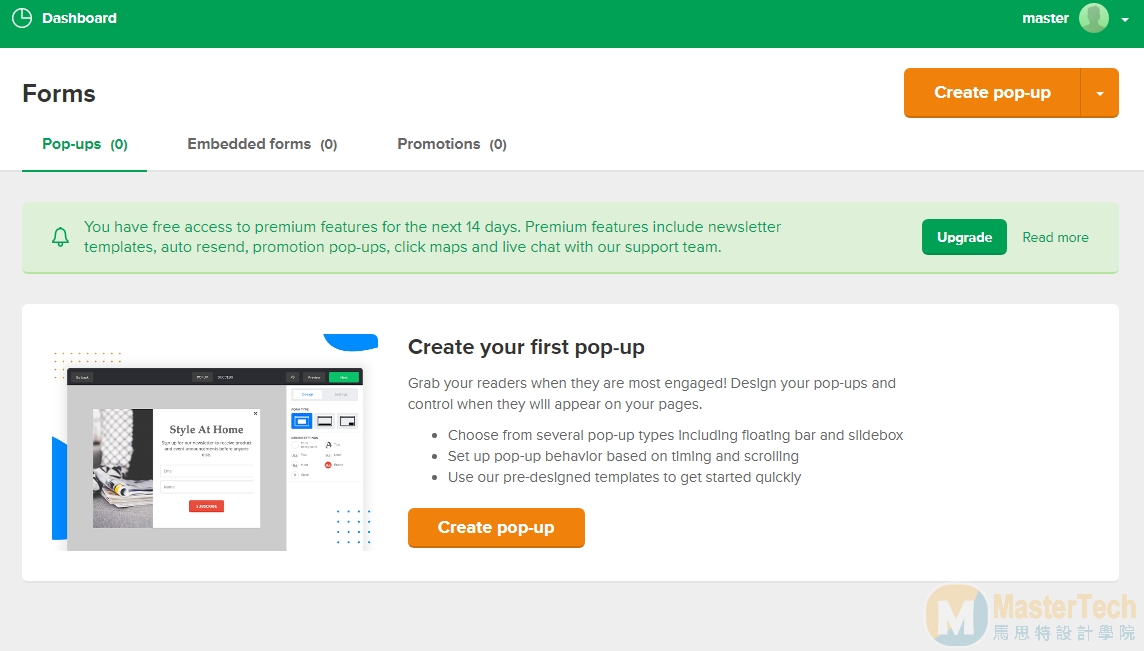
驗證DNS網域名稱
雖然已經通過審核帳號,但是如果網域沒有驗證的話 ,就會發現 MailerLite 只能讓使用者訂閱電子報,卻無法發送電子報的冏境,所以在這個步驟需要驗證一下網域名稱
step 1
在右上角的「帳號」,點選下拉之後會看到「 Domains」 的選單,點擊進入網域的設定
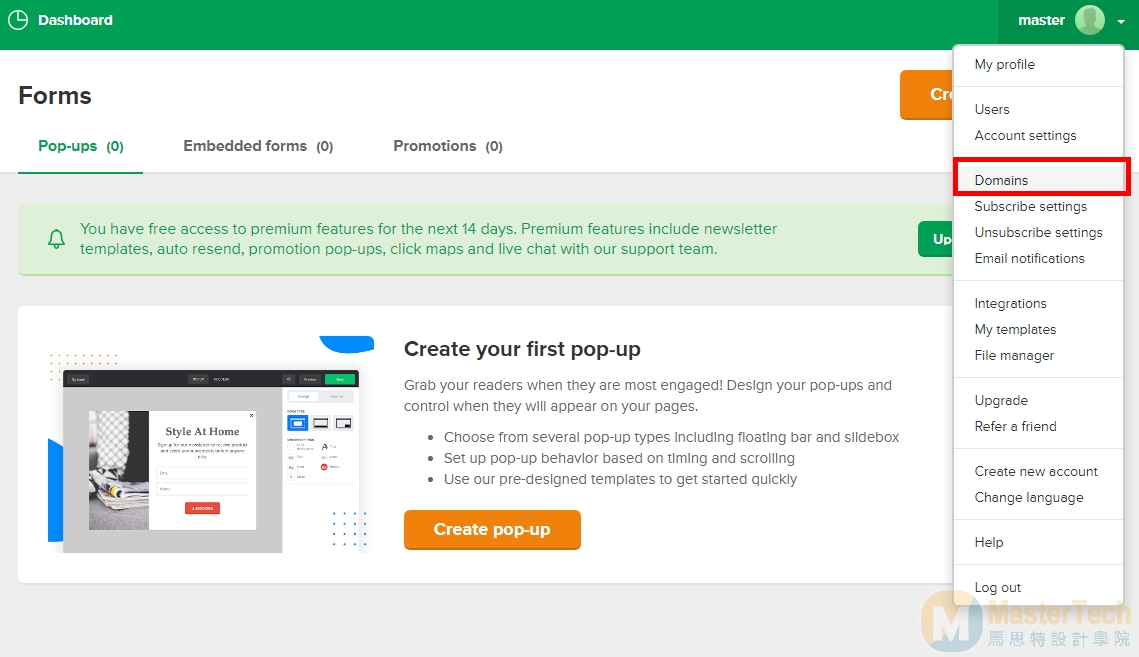
step 2
接著點選 「Authenicate」的按鈕,開始做網域名稱認證
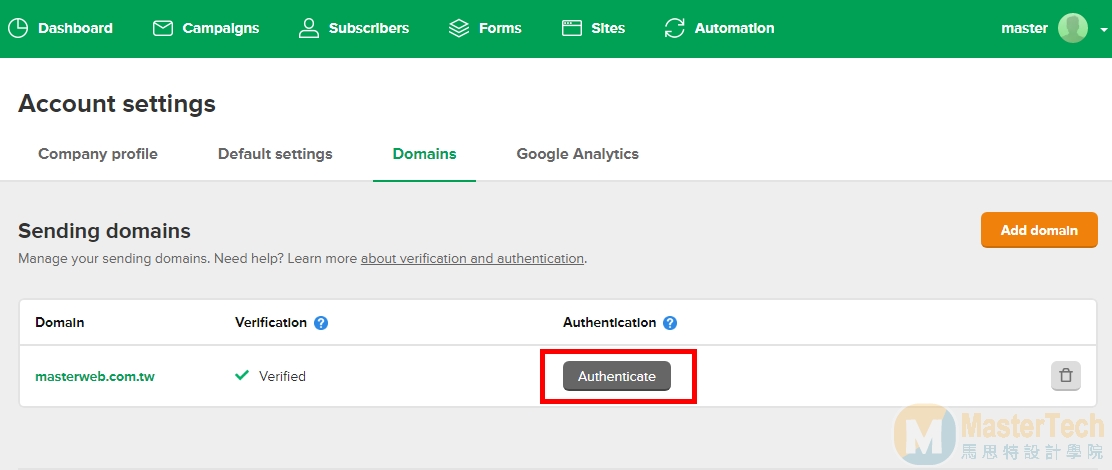
step 3
進入網域驗證(Domain authentication) 的畫面之後,會看到兩組 TXT Record記錄,分別是 DKIM 及 SPF,這兩組都是要用來貼到網址的 TXT 記錄上,只要找到你的 DNS網址管理的地方,選擇 TXT record 貼上這兩組的 Name(名稱) 、 Value (值) 的內容就可以了,再回到這頁面按下 「Check DNS Records」做 DNS 驗證就可以了
這個步驟中, 會依註冊的 「網域服務商」不同,操作的地方有所差異,如果不知道如何操作的話,可以請站長幫你看看
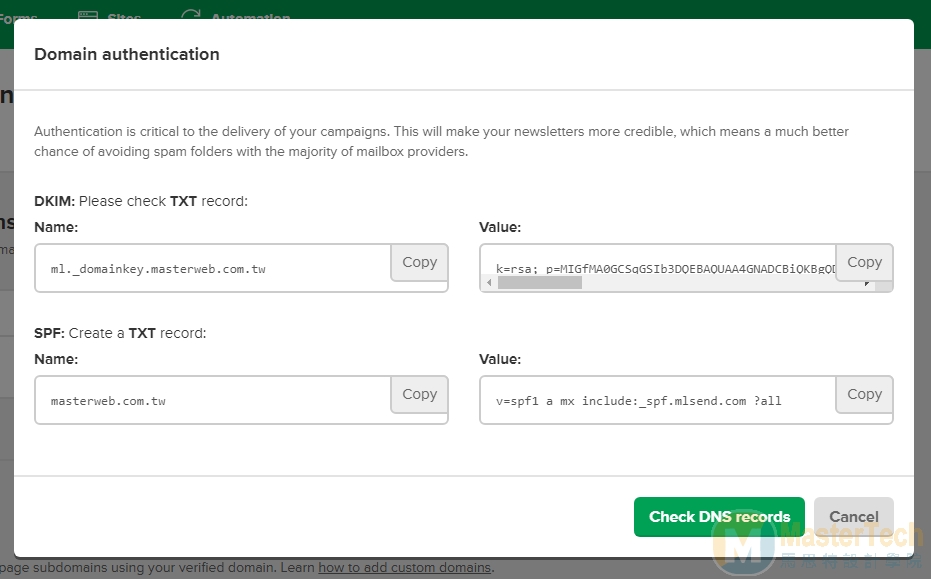
驗證通過之後,會像是下方的畫面,顯示綠色通過的訊息,若是沒通過的話,確認一下是否有複製完成,或是少複製文字
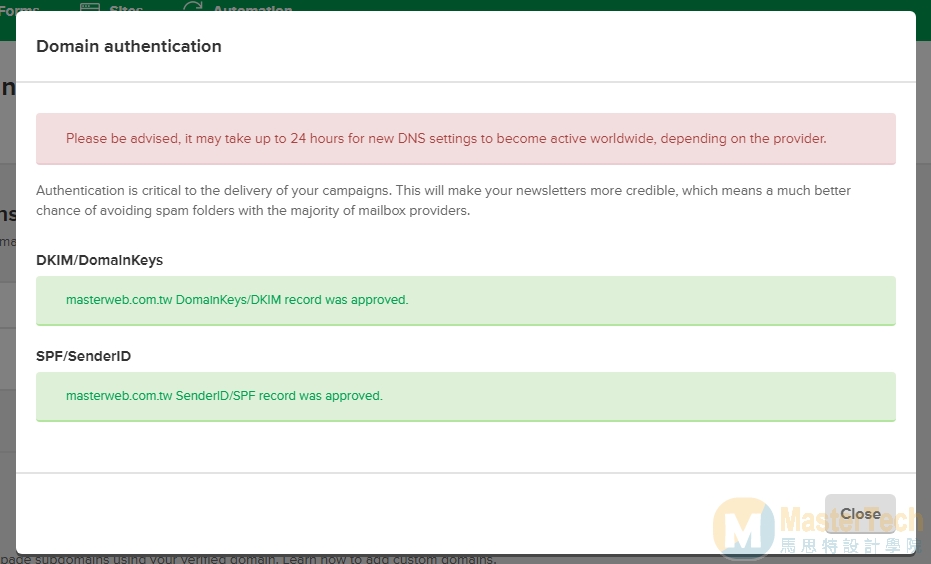
WordPress 電子報工具推薦:建立 MailerLite 電子報訂閱表單
既然要開始放上網站收集名單,一定要確保這個電子報是可以正常運作,所以 當MailerLite都設定完成之後, 接著就是要開始來設定電子報的群組分類,以及第一封電子報的測試信,讓我們繼續操作下去
step 1
首先先回到 MailerLite控制台,點選 「Subscribers」頁籤之後,再點擊 「Group」子頁籤,接著點選 「Create Group」建立電子報群組
你可能會想,為什麼要建立電子報群組,對吧? 例如當你的網站有美妝、旅遊 兩個不同主題時,有興趣的客群也會不一樣,若是喜歡旅遊的收到美妝郵件,就不是訂閱者感興趣的內容,所以這時候的群組區別就非常的重要,讓訂閱者可以依主題做選擇,才是維持長期粉絲最好的方式
這裡站長再另外推薦一套很好用的 電郵行銷工具 : Converkit ,有興趣的朋友也可以玩玩看
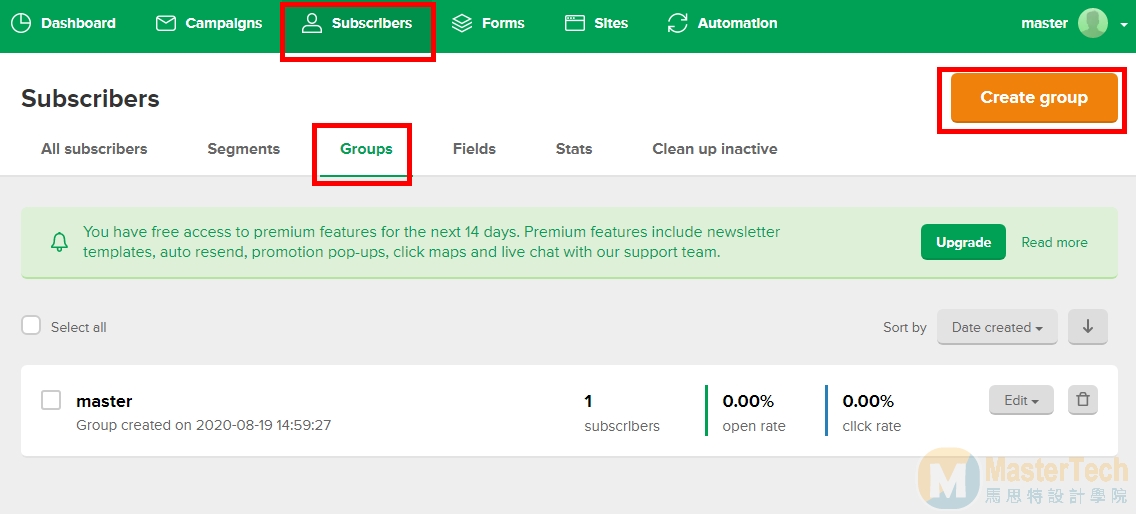
step 2
輸入自己可以辨識的群組名稱,若有多個群組的話,建議名稱填寫完整一點,方便日後做名單管理
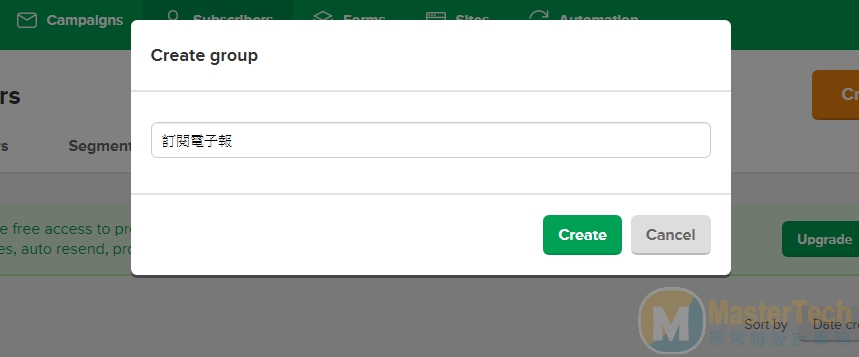
step 3
建立完 MailerLite 電子報群組之後,就可以在列表上看到剛新建的電子報名單
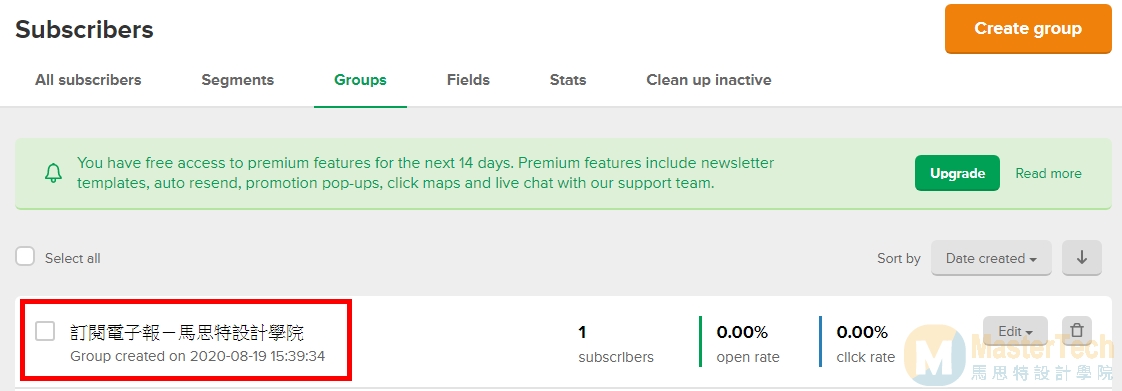
建立 MailerLite 電子報訂閱表單
建立完電子報群組之後,接下來要建立一個可以讓使用者訂閱電子報的表單,可以分為 pop-up(彈出式表單)、Embedded forms(嵌入式表單)、Promotions(促銷活動表單)
step 1
在這裡站長示範比較常使用的 「嵌入式表單」,我們點選 「Create embedded form」按鈕建立表單

step 2
勾選剛剛新增的 電子報訂閱群組,接著點擊按鈕等待一下

step 3
接下來會進入到 MailerLite 電子報表單的編輯畫面,預設只有一個 Email 欄位,建議可以點擊藍色按鈕「Add Field 」再加上「姓名」欄位,可以做為日後電子報的一個變數,在電子報的標題或內容中,放上使用者的姓名, 讓使用者覺得這封信是特別寄給他的,會拉近一些親切感
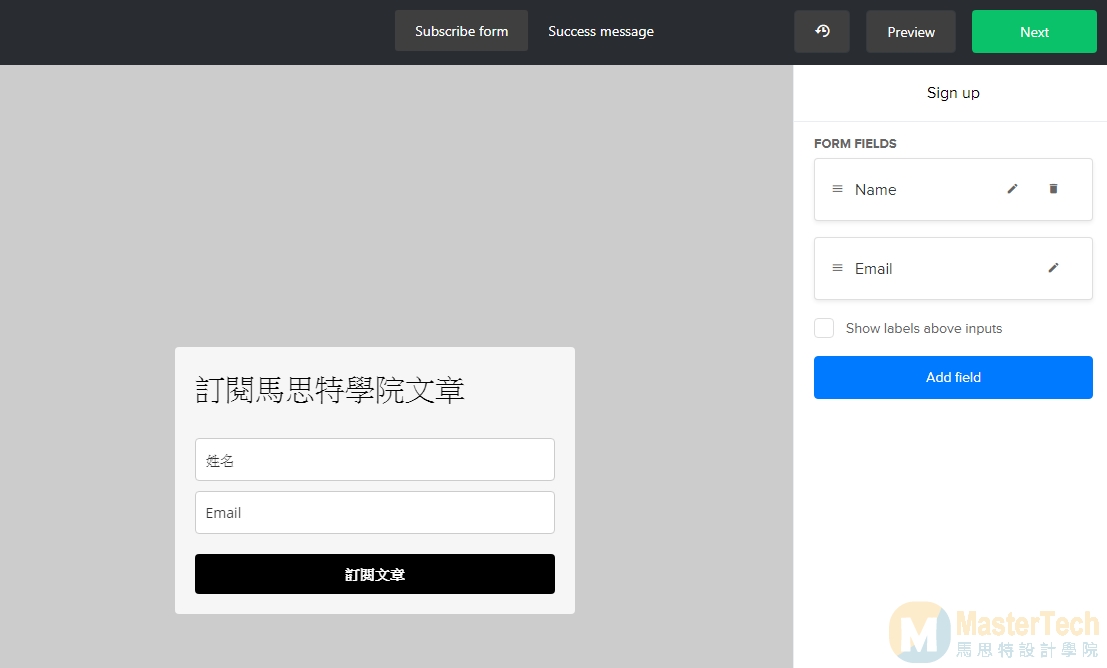
step 4
設定完 電子報表單之後,接著要來設計 「Success message」訂閱成功要顯示的訊息
可以點選要修改的文字內容,在右方就會出現對應的編輯器可以做修改,在這裡可以使用 html 程式碼 及 超連結,可以將使用者導到感謝頁或商品頁之類,完成後點選 「Next」 進入下一步
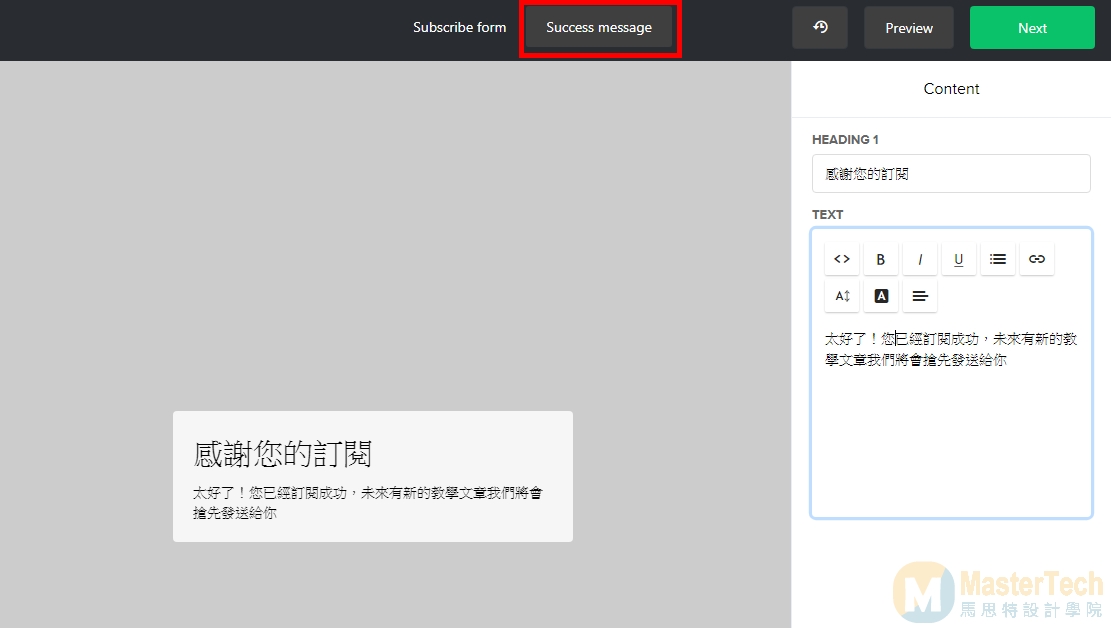
step 5
電子報預設會開啟 「信箱驗證」的方式,也就是使用者在信箱會先收到一封驗證信,點選驗證之後才會寄出正式信件
若要關閉驗證的話,只要把 Double opt-in 的選項設定為 「Off」就可以囉
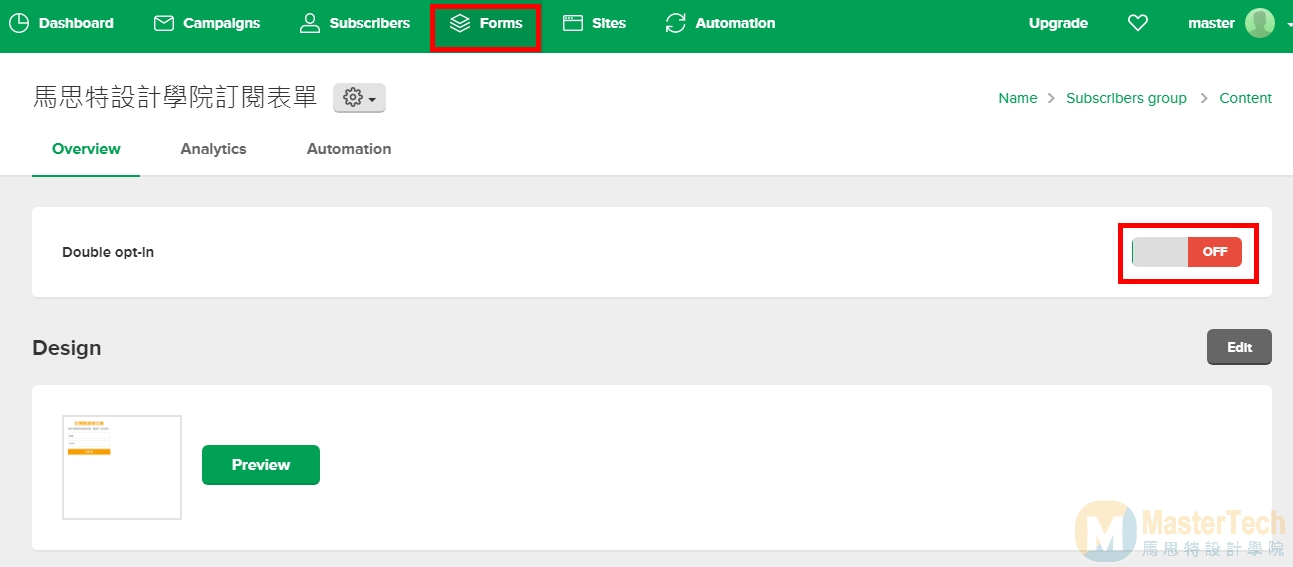
step 6
加入WordPress電子報
接下來會看到三種類型的 MailerLite 電子報表單嵌入方式,分別是 「Java Script語法嵌入」、「HTML嵌入」 及 「點擊跳出視窗方式嵌入」
在這裡站長比較習慣使用 js語法的嵌入方式,若你也想使用 java script 嵌入的話,只要將全站的js語法,貼到 WordPress 外觀的 js 欄位
或是安裝這一個 WordPress外掛 (insert-headers-and-footers),貼到 footer頁尾 的地方就可以了
第二段的語法,貼到要顯示 MailerLite電子報的地方,若是要貼到側邊欄,可以在外觀→小工具→自訂HTML貼上
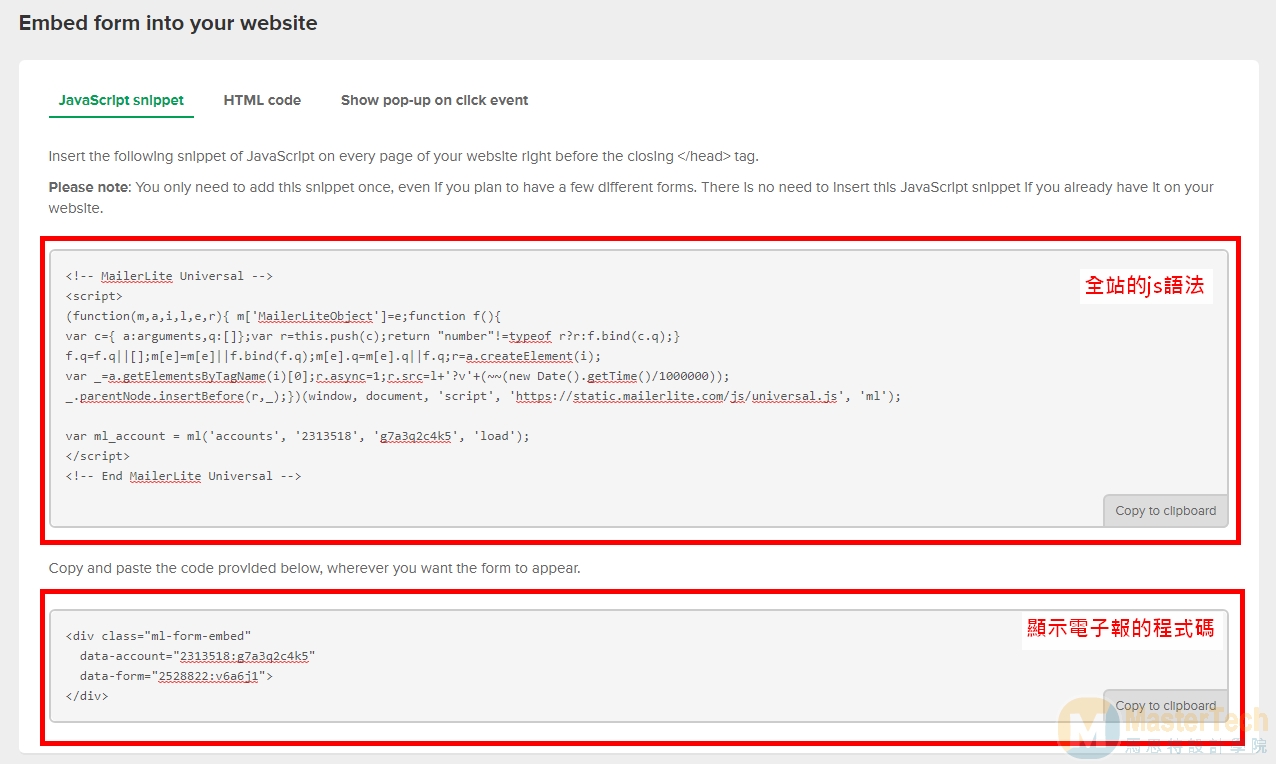
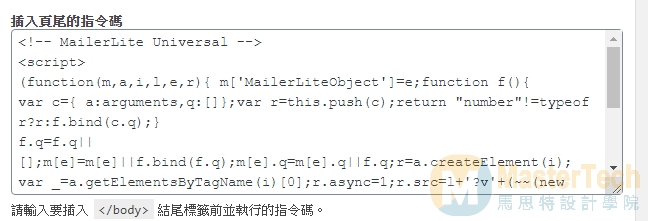
使用 WordPress電子報工具 外掛 來嵌入 MailerLite
若是覺得上面這樣貼程式碼太複雜的話,也可以使用 MailerLite 官方所提供的 WordPress外掛 來做設定
進 入到 MailerLite控制台的地方,點選 Integrations
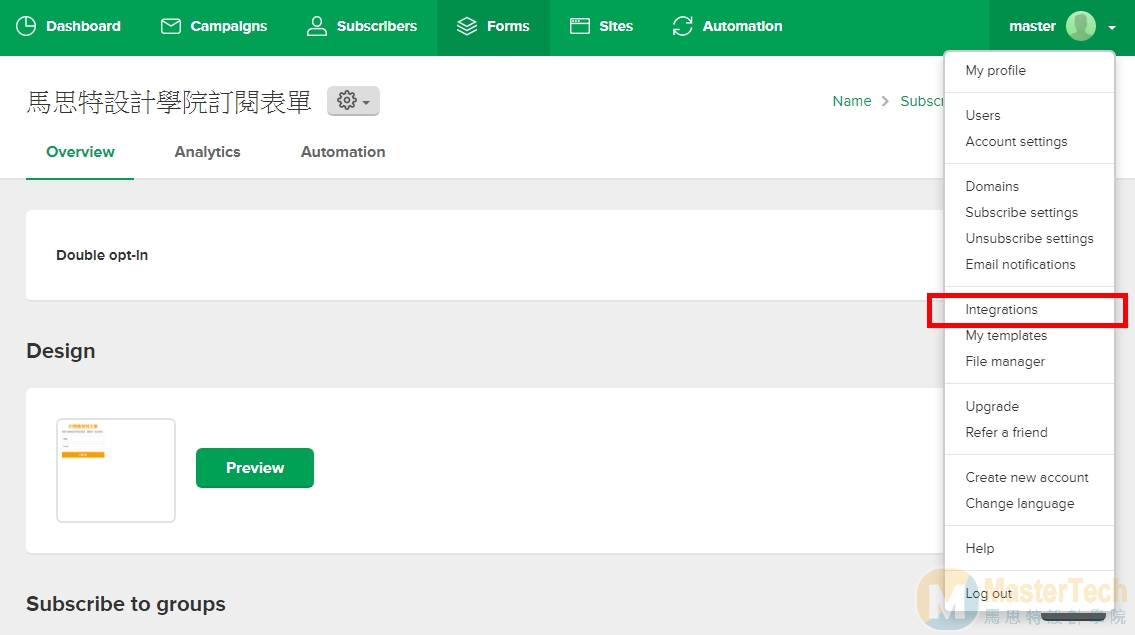
往下滑,看到 WordPress 之後,點擊 Use
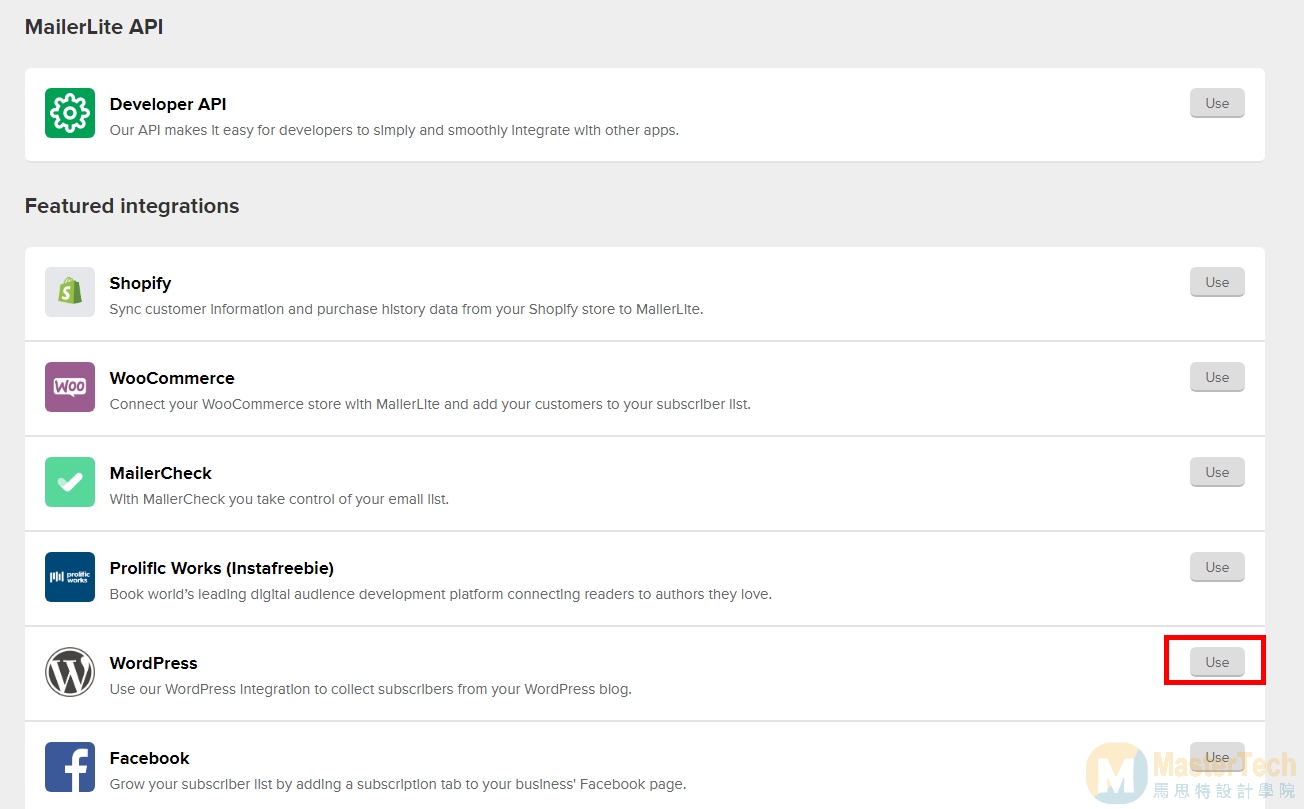
滑到頁面的最下方,可以看到一組 Your account API KEY,這是串接電子報的金鑰,先將這組金鑰複製下來
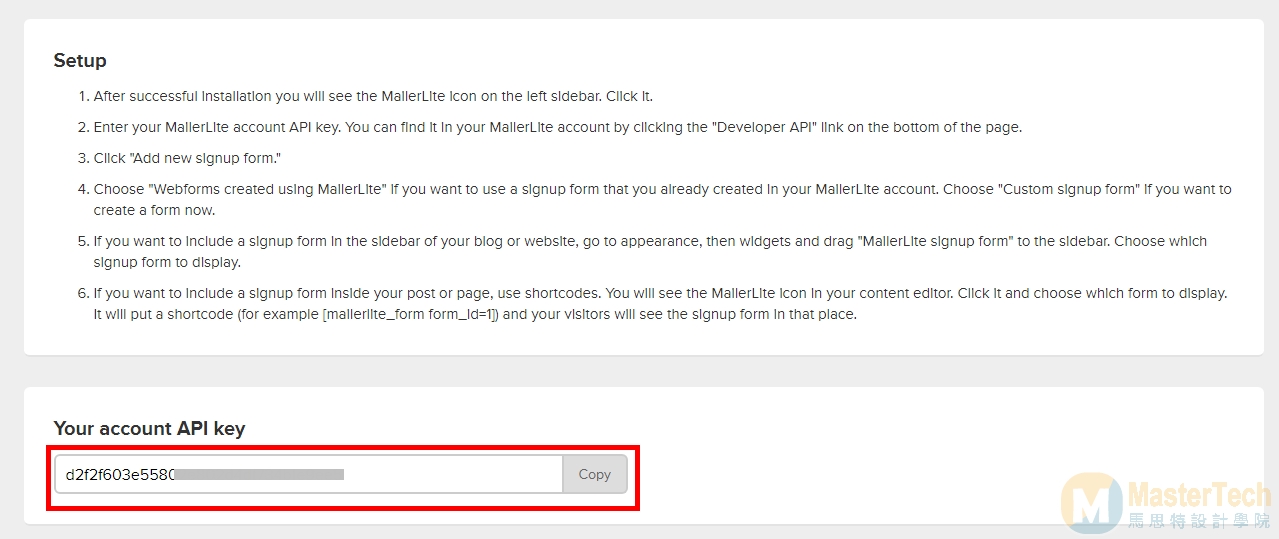
到 WordPress後台搜尋並安裝「Official MailerLite Sign Up Forms 」 外掛再貼上金鑰,並將外掛產生的 Shortcode貼到想顯示的位置就可以了
WordPress外掛 :Official MailerLite Sign Up Forms
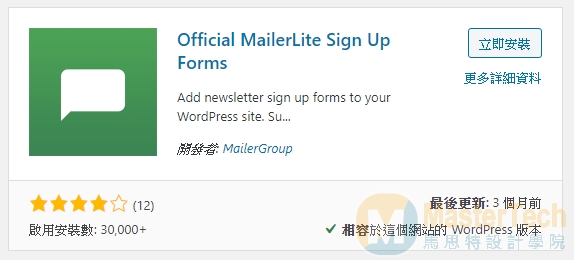
使用Mailerlite 建立第一封WordPress電子報測試信件
step 1
進入到 MailerLite控制台設定畫面後,點選「Campaigns」,接著點擊 橘色按鈕 「 Create Campaign 」,開始建立電子報
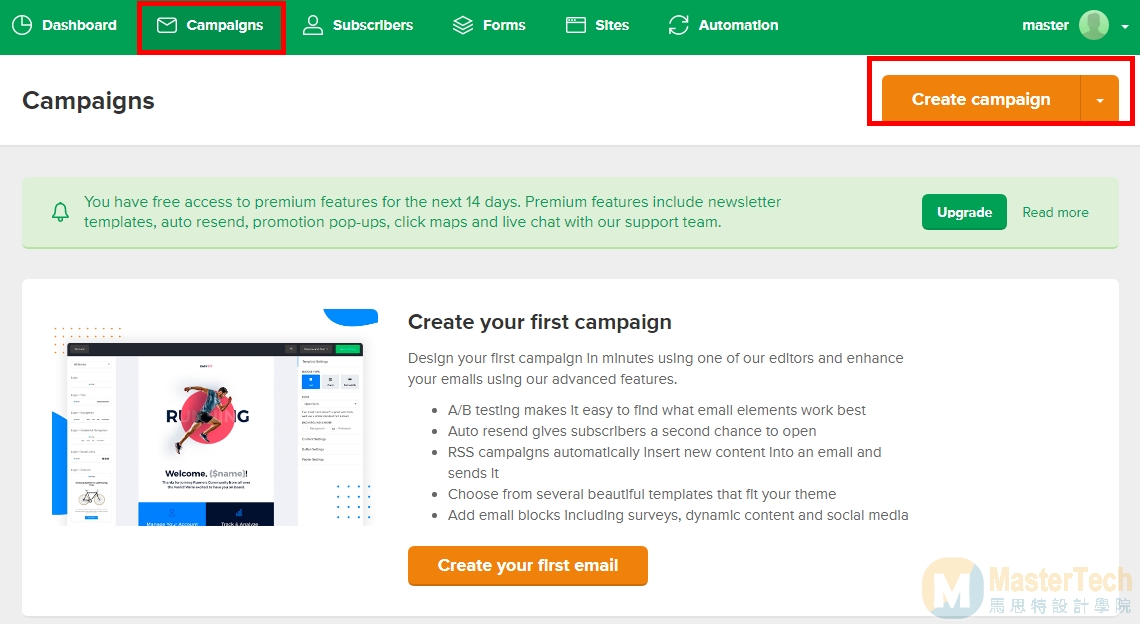
step 2
在寄出電子報的地方,可以分為四種類型的寄送方式,分別為
- Regular campaign:一般的發送電子報方式
- A/B split campaign :寄出2封電子報做AB開信率測試
- Auto resend:自動重新寄送
- RSS campaign:提供給rss訂閱的使用者
在這裡站長示範最常使用的 Regular campaign 發送電子報方式
先填寫 Subject 電子報主題,可以在主題名稱後方的下拉式選單插入先前提到的欄位變數(如:姓名欄位),語言選擇「中文」
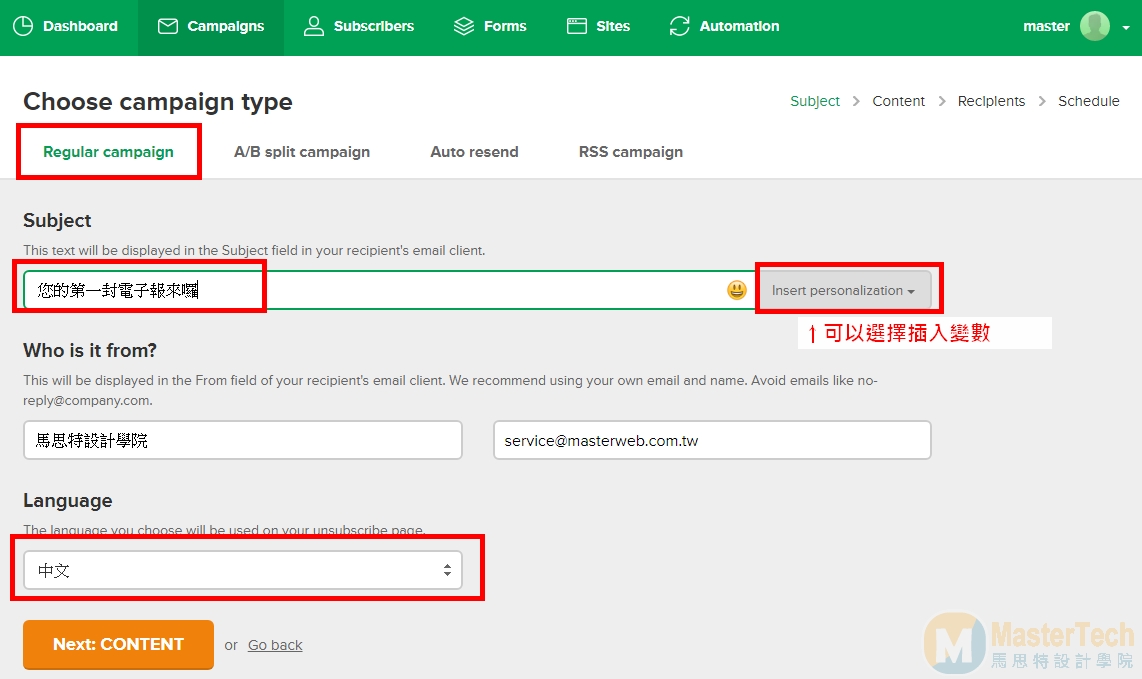
step 2
接下來選擇要設定Email電子報的設計方式,分別提供四種電子報編輯方式
- Drag & drop editor:使用拖曳元素的方式來設計電子報的樣式
- Rich-text editor: 使用類似WordPress編輯器的方式
- Legacy rich-text editor:使用類似WordPress編輯器的方式
- Custom HTML editor:使用 HTML程式碼編輯方式,適用對 HTML熟悉的人使用
站長覺得 Drag & drop editor 的編輯方式比較好上手,用拖拉的方式就可以完成,速度比較快,所以這裡選擇這個方式,點選 Choose按鈕
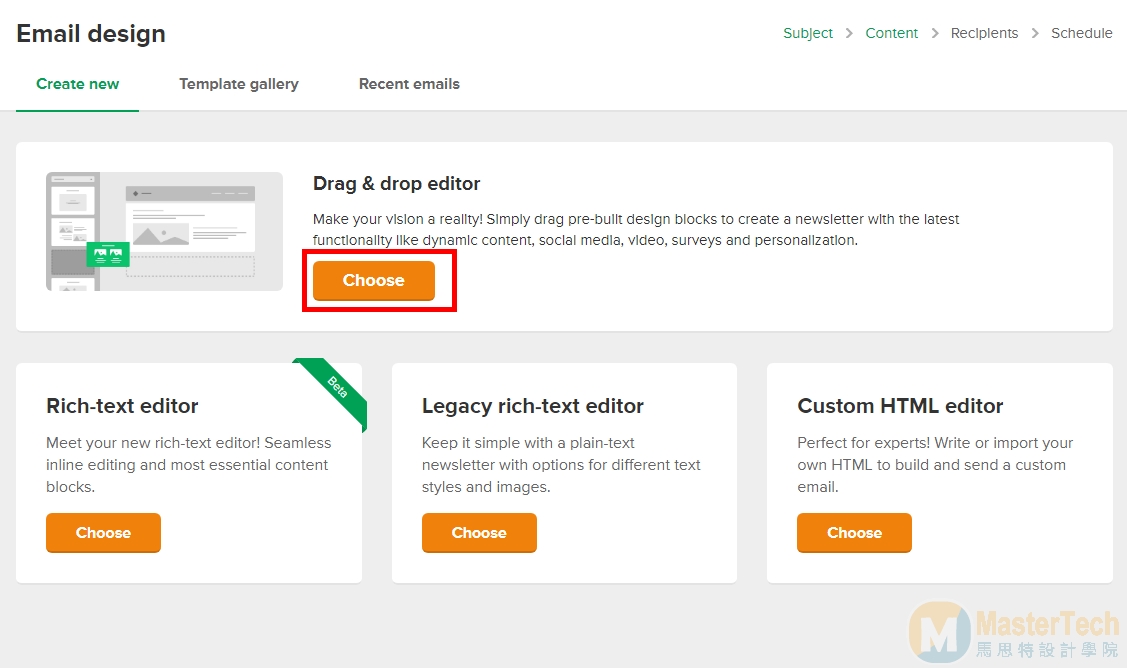
step 3
接下來會看到一個預覽畫面,在畫面正中間是寄出電子報的預覽樣式,只要將滑鼠移到要修改內容的地方(如文字、圖片),就會在右方出現對應的工具提供做修改,可以修改文字的顏色、圖片、還有連結,修改之後也可以點選右上角的「 Preview and test」做預覽
確認電子報都修改完成之後,點選右上角的綠色按鈕 「Done editing」儲存電子報內容
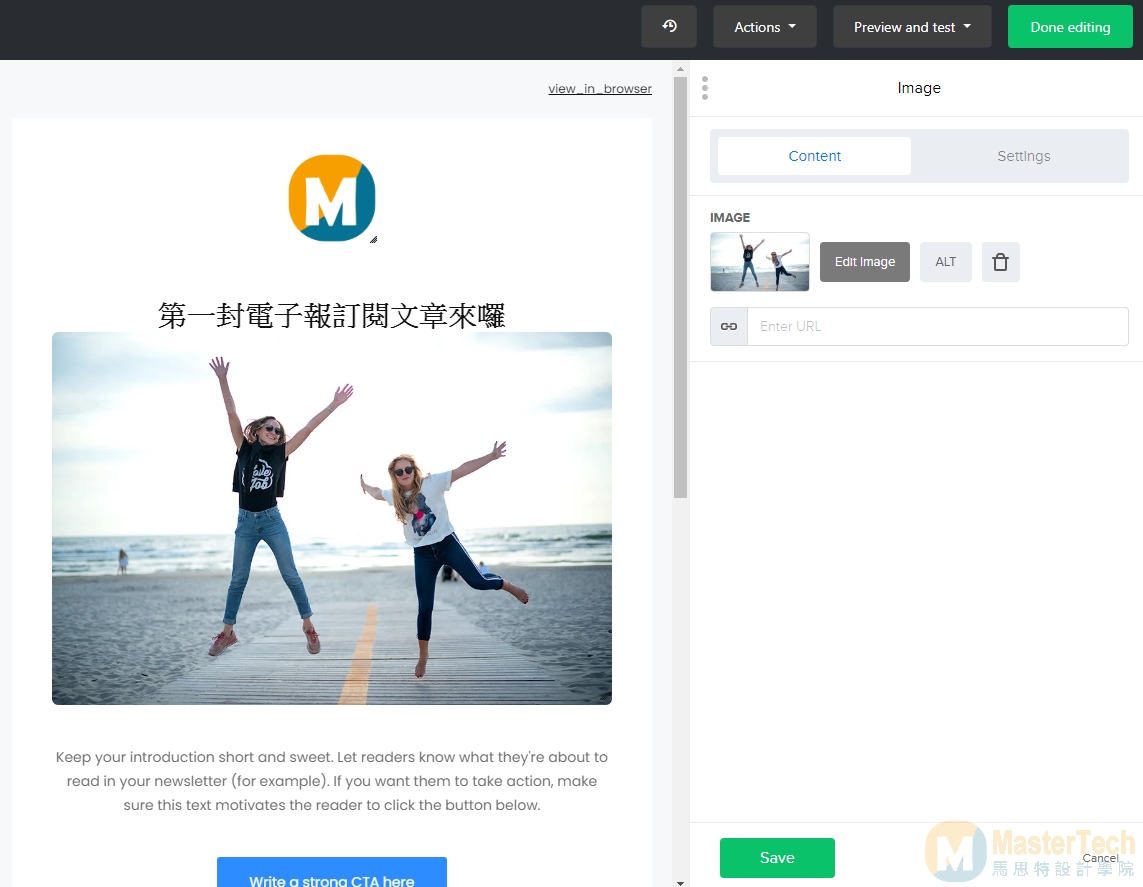
step 3
接著在這一步選擇寄發這個電子報的訂閱群組,勾選之後點選橘色按鈕 「Next:Review and confirm」,進到下一步做確認
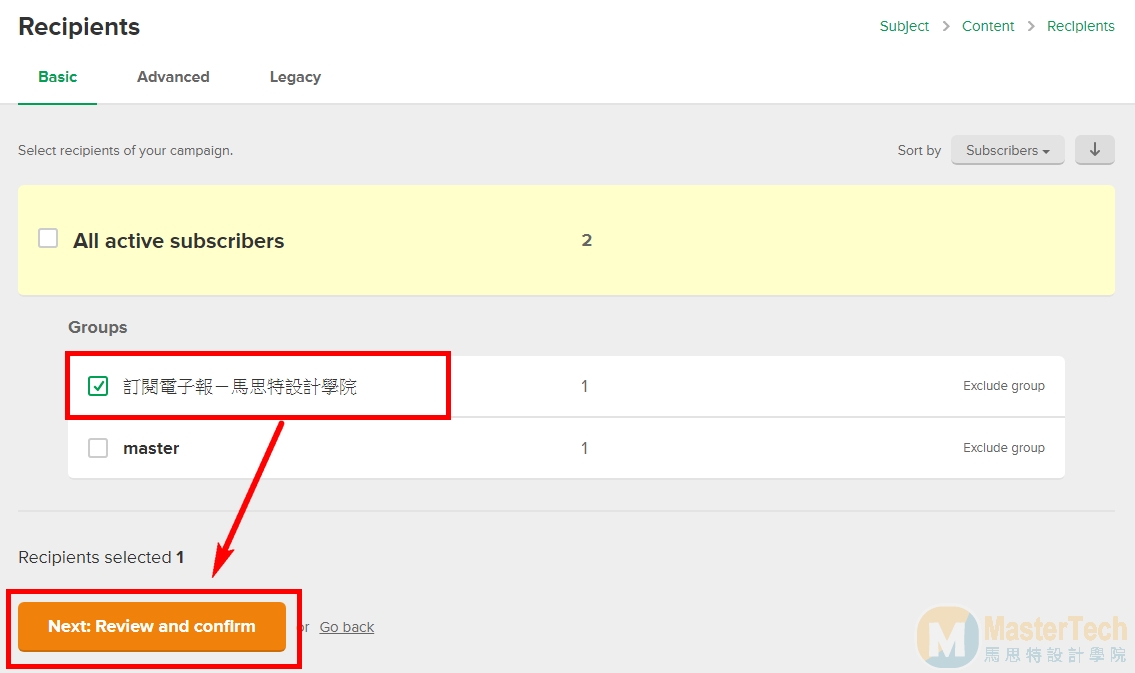
step 4
這個步驟會顯示電子報的主題名稱及相關細節,當確認都沒問題之後,就點選橘色按鈕「Next:Schedule」,進入發送電子報排程作業
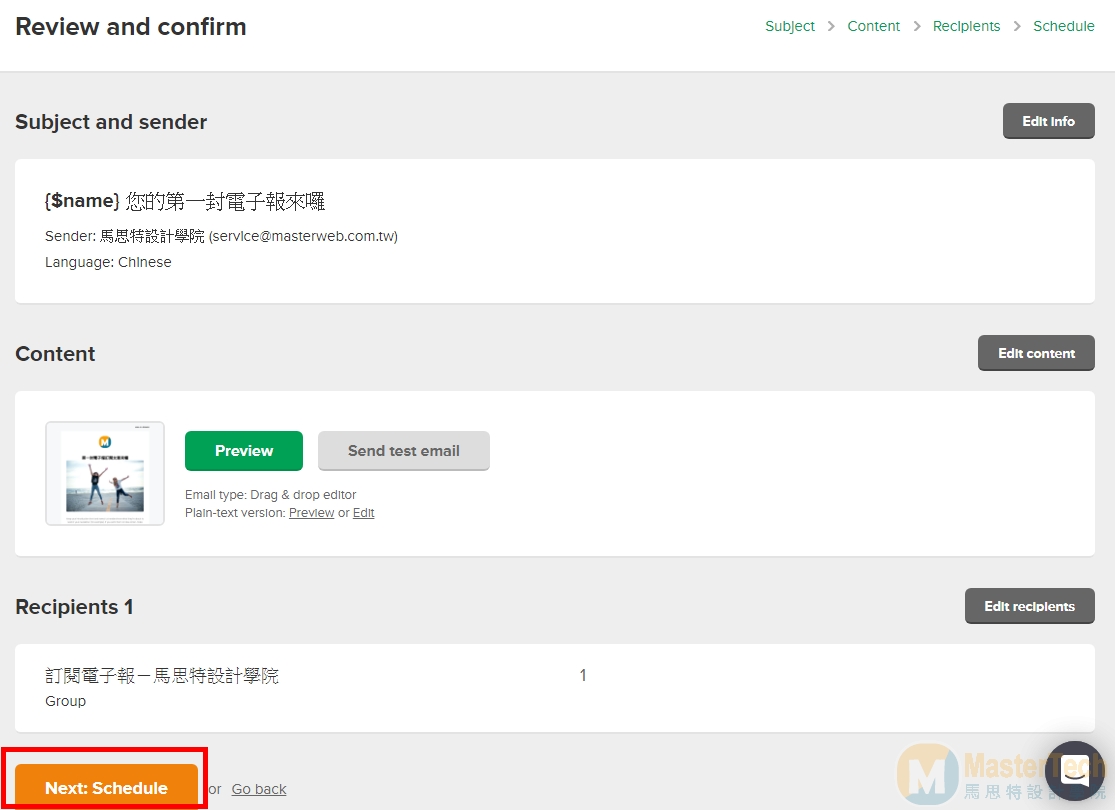
step 5
電子報的發送頻率有三種,分別是 Send now(立刻寄出電子報)、Send later(依時間寄出電子報)、Deliver based on time zones(依地區寄出電子報)
在這裡還可以使用GA 來追蹤電子報的效果,有需要的話可以勾選做追蹤
若沒特殊需求的話,MailerLite 本身也有開信率的相關數據可以參考
都確認沒問題之後,就可以點擊「Send 」按鈕,測試發送你的第一封電子報是否成功
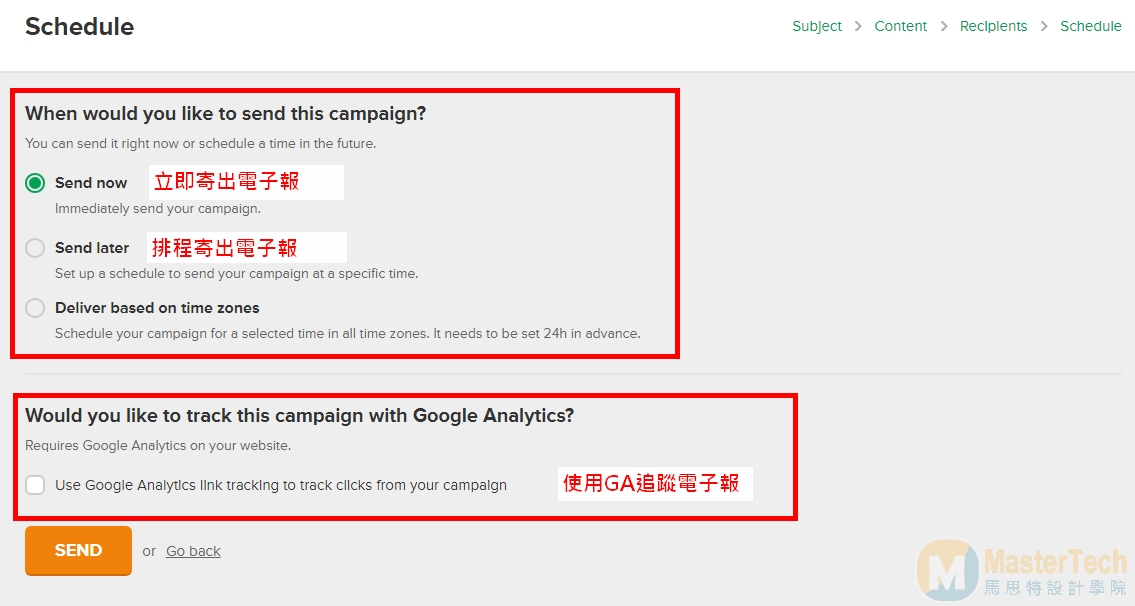
step 6
最後就是到信箱中,確認有沒有收到設計的 電子報信件,若是在收件匣沒看到的話,可以到垃圾郵件匣內去確認看看
確定 都 沒問題之後就可以在網站上開始收集你的 Email 名單囉~
什麼是電子郵件行銷?
電子郵件行銷(Email Marketing) 又被稱為 Email行銷、EDM行銷、電子報行銷,是一種利用發送 Email 電子郵件的方式,將商品、服務資訊來傳遞商業模式的一種行銷方式。就廣義來說,每封電子郵件傳送到潛在或現行客戶都可視為電子郵件行銷,也是歷久以來最常用的一種行銷渠道方式。
若是你有在瀏覽網站的話,應該會常常看到類似下方的電子報訂閱表單,這就是 電子郵件行銷的一種類型,目的是為了收集 Email 名單,做為日後再行銷,或是新資訊發佈賺取流量的目的,概念像是訂閱書籍、報紙的方式一樣,或是像全聯常見的型錄訂閱方式,藉由你加入的會員資料建檔,日後就定期寄出商品的檔期型錄
最完整的行銷自動化信箱工具,可以選擇使用 Active Campaign ,功能最完整,可以設定信件跟進,還有CRM功能可使用,功能最為完整
<div class=”ml-embedded” data-form=”bkvLE4″>
為什麼要使用電子報行銷?
透過使用 Email定期發送信件的方式,可以建立客戶忠誠度、信任度及維持品牌知名度,藉此拉近與顧客關係,未來有新文章或新商品時,還可以透過Email發送資訊,讓訂閱者可以收到第一手的資訊,提高網站流量,增加轉換率
社群平台的演算法不斷的在改變,常見的有 Facebook、Instagram、Twitter 等等,若是將火力都放在這些平台中,當某天社群帳號突然被鎖,或是遇到平台關閉的冏境,這些長年累積的粉絲數也會跟著不見,正所謂雞蛋不能放在同一個籃子上,就是這個道理
若你有在網路經營電商,更需要建立 客戶 Email名單,除了第一手將商品資訊或是商品優惠寄送給客戶之外,也才不會因為 Google SEO 演算法的變化,影響到網站流量,變成愈來愈少人瀏覽的購物車網站,建立固定的流量來源才是網站長期經營的根本之道
通常一個可以賺錢的部落格或網站,藉由三個步驟可以增加客戶對您的信任感,進而購買你的商品,除了可以再行銷之外,也比較容易變成你的粉絲
- 收集名單
- 建立信任感
- 開始銷售商品
常見的EDM電子報工具
Converkit (英文客服)
國外知名的電子報行銷工具之一,因為簡單設定而出名,Email 模板比較少,不過分析功能很完整,有清楚的數籒資料,也是大新哥極力推薦的電子報行銷工具之一
免費方案的功能有 無限的登陸頁面和表單、無限流量、可自定義的網址、 發送電子郵件廣播、 訂閱者標記、 管理1,000名訂閱者,最強大的功能是在自動化信件銷售功能,流程規劃的好,要做到百萬業績沒問題
免費版方案一樣有 1000訂閱數量可以使用
以1000個訂閱名單來看
Free方案是0元
Creator 方案收費,每月29美元
Creator Pro 方案收費每月 59美元
方案除了 Email名單訂閱數量不同外,電子報功能也有些差異
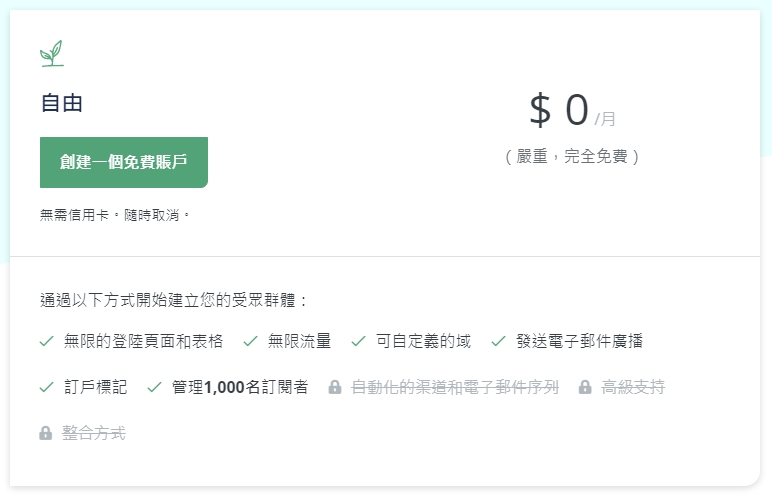
MailerLite(英文客服) =>本篇介紹的工具
本篇文章要介紹給新手站長入門使用的 EDM行銷工具,因為簡單設定,加上免費版還有1000名的訂閱額度、多樣化的email模板,非常好上手
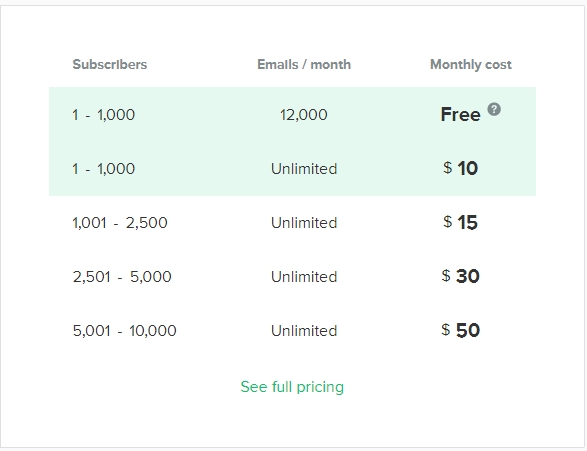
Benchmark (中文客服)
中文介面及客服,免費方案每個月可以發送250封郵件,操作簡便的拖曳式編輯器、響應式郵件範本、RSS 電子郵件、名單管理、基礎名單分類、響應式範本、訂閱表格、名單觸發
電子報收費價格: 連結
需要發送大量郵件話,可以參考 收費方案
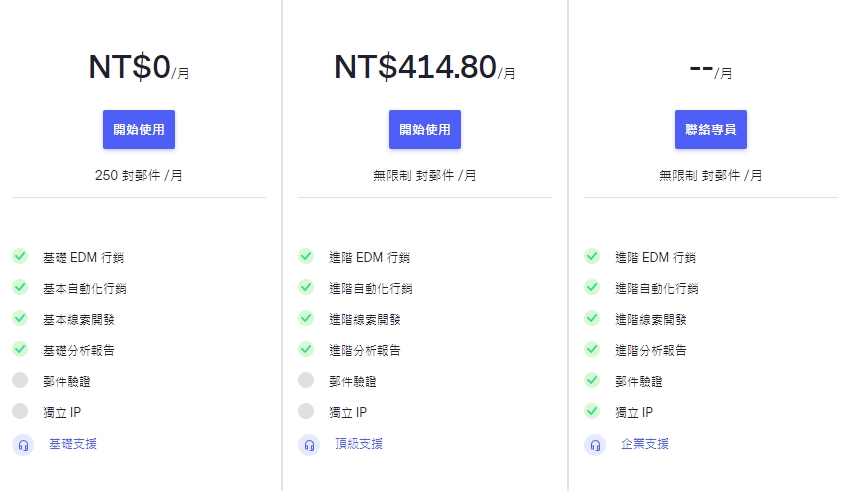
MailChimp (英文客服)
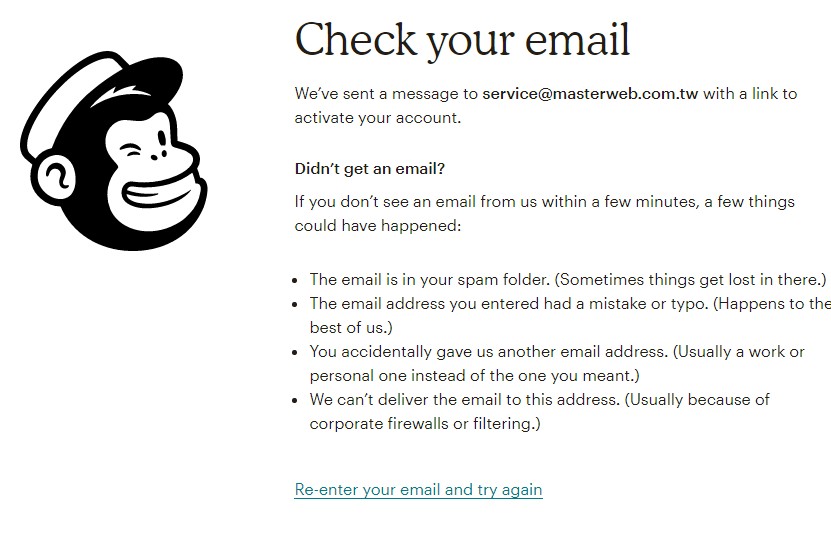
國外知名且最老牌的 電郵行銷工具,有2000名訂閱的免費額度(但重複訂閱也會計算),不過因為UI/UX的動線不好,加上設定太複雜,後來站長就變心了
常見問答FAQ
什麼是電子郵件行銷?
電子郵件行銷(Email Marketing) 又被稱為 Email行銷、EDM行銷、電子報行銷,是一種常見的行銷方式,利用發送電子郵件的方式,將您的商品、服務資訊來傳送商業模式的一種行銷方式。就廣義來說,每封電子郵件傳送到潛在或現行客戶都可視為電子郵件行銷,也是歷久以來最常用的一種行銷渠道方式。
為什麼要使用電子報行銷?
透過使用 Email定期發送信件的方式,可以建立客戶忠誠度、信任度及維持品牌知名度,藉此拉近與顧客關係,未來有新文章或新商品時,還可以透過Email發送資訊,讓訂閱者可以收到第一手的資訊,提高網站流量,增加轉換率,通常可以藉由三個步驟來達成信任關係,分別是 收集名單→ 建立信任感→開始銷售商品
EMAIL電子報行銷還有效嗎?
因為以前垃圾信件泛濫的因素,才會導致開信率越來越低, 只要你提供實際可以為使用者帶來的效益或商品資訊,確實是可以有效的增加使用者觀看你的內容,增加 Email開信率,讀者加入白名單後,之後就可以收到你的信件
使用 Email電子報行銷的好處
依據站長使用經驗有五大好處,分別是即時效果、價格便宜、轉換率高、快速上手、客製化發送、有效增加網站流量,還能與粉絲寫信培養信任感
快速累積Email名單的9個小技巧
1、提供免費、實用的內容
2、建立強力誘因
3、網站大量推廣電子報註冊
4、利用FACEBOOK臉書社團收集
5、使用Facebook廣告名單
6、提供優惠卷折扣
7、提供免費的贈品
8、舉辦線上活動
9、加入候補名單

想更完成學習WordPress架站技術,歡迎加入全方位架站課程
如果這些文章對你有幫助的話,也歡迎請大新哥喝杯咖啡 <<我要前往請喝咖啡>>
想要最便宜的金流手續費優惠?
→【電商網站必備】藍新科技金流申請,享2.4%最低手續費(透過專屬表單)
更多網站教學影片都在Youtube頻道,歡迎按讚、訂閱、分享
若是有網頁設計的需求或是合作邀約,也可以透過「聯絡表單」或是「線上客服」的方式與我們聯絡
如果想要學習架設網站,或是架站遇到問題的話,也有提供 1對1線上教學 ,使用遠端電腦連線+語音的方式教學,讓你不需出門就能在家學習,歡迎設計師或工程師帶案合作
覺得網站太慢或常當機的話,歡迎參考 WordPress網站搬家服務
另外也有 網站顧問服務 及 網站健檢 服務,如果覺得網站速度太慢或是經營上的問題不知如何解決,歡迎預約時間幫你做網站健檢
推出「線上課程網站方案」,是獨立架設的網站,如果你想建立自己的線上課程網站,而不想跟課程平台分潤且受限平台規則的話,歡迎參考 MA-Course線上課程網站方案
想要經營個人品牌的話,可以先從 個人部落格 的話,不用怕平台演算法及倒閉問題,本站也有提供 部落格網站方案 ,大新哥也能提供一些網站的經營建議給你,歡迎來聊聊
想要在網路販售商品的話,我們也有提供 電商購物網站方案,費用便宜快速上線,降低剛開始微創業的經濟負擔,還能擁有網站管理自主權,不用受限於平台限制
如果對 WordPress架站、網站經營 及 網路行銷 有興趣的朋友,可以訂閱電子報或是按讚追蹤Facebook粉絲頁,我們將不定時發佈 WordPress網站 及 網頁設計、及個人品牌相關文章。
歡迎加入FB社團 「WordPres網站架設 / 網頁設計接案 / 部落格經營 / 網路行銷 /個人品牌」,主題是討論網站架設、部落格經營、網路行銷,有興趣的朋友也歡迎加入社團一同交流
網站經營需要費用,本站所提供的商品連結或廣告,透過連結購買的話,我可以獲得一點點微薄佣金,讓我們可以持續創作更好的內容,但這不會影響到你的使用權益,詳情可查看 FTC免責聲明




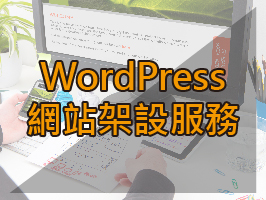
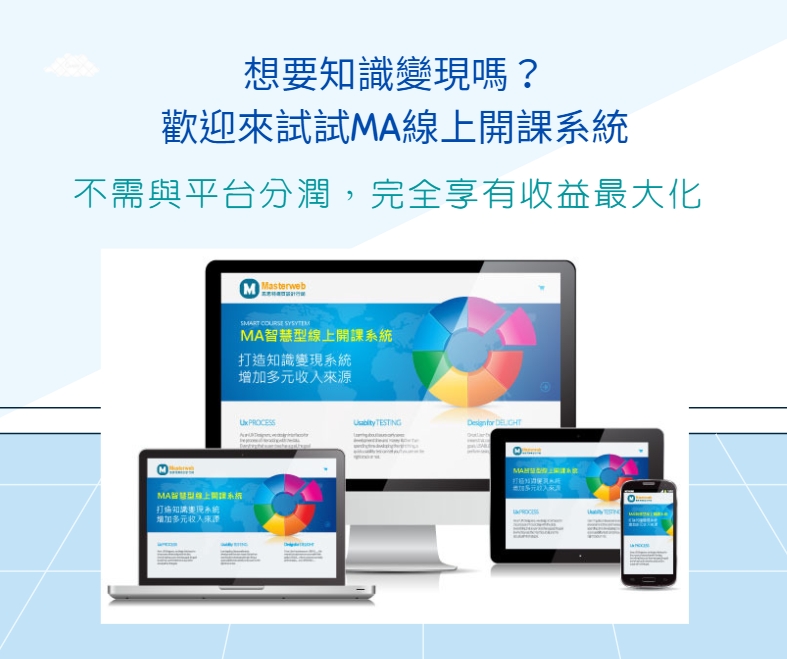
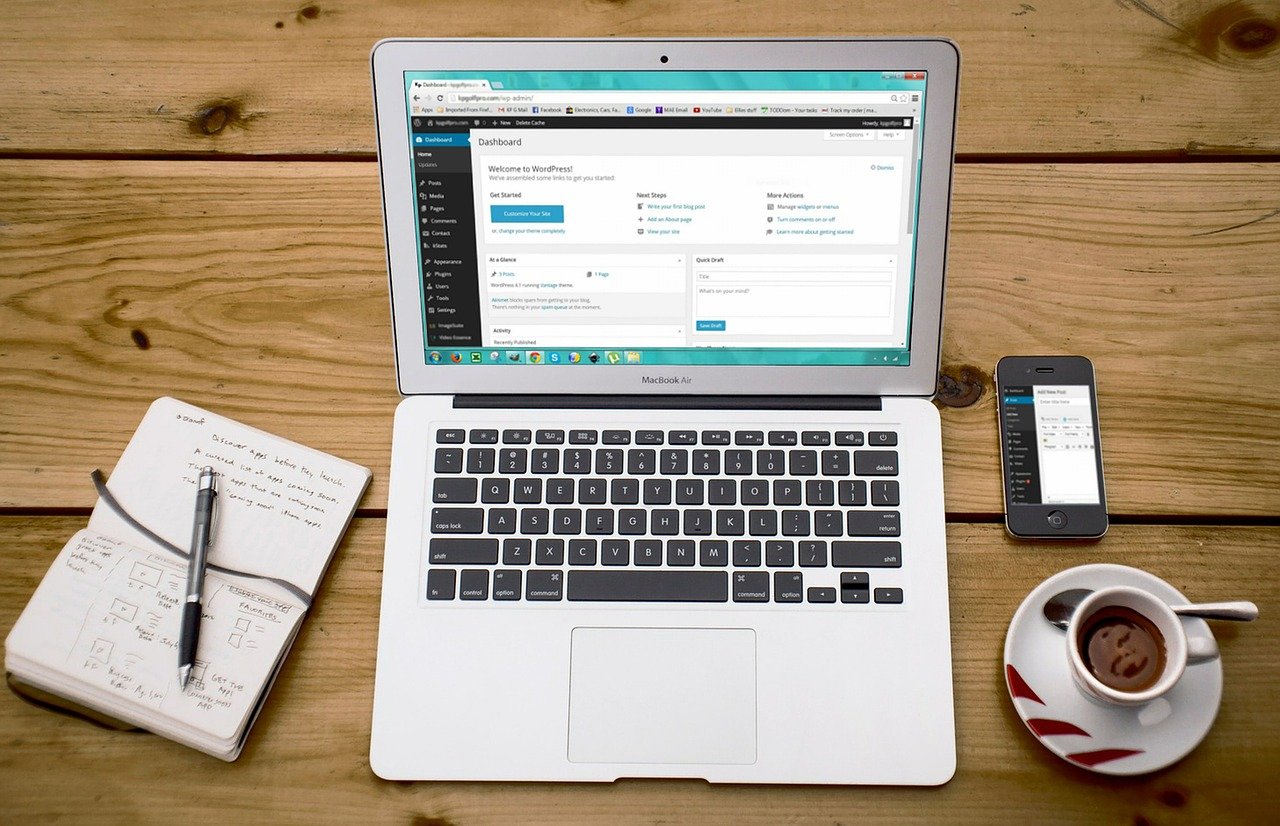


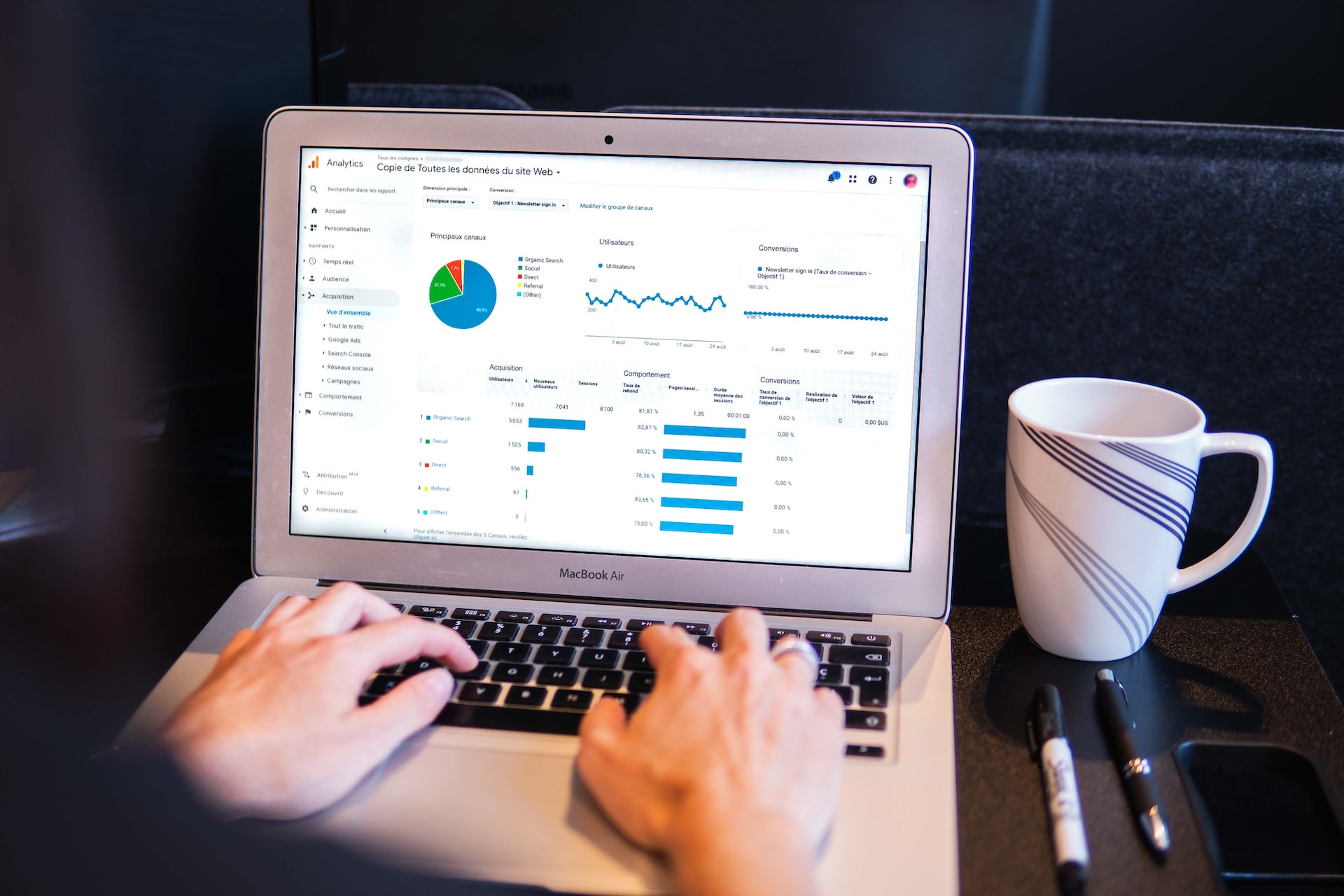
請問可以設定訂閱後,會寄一封確認信到你信箱,要點開信件的連結才算完成訂閱這個功能嗎?
到 Form > overview > Double opt-in ,將 Double opt-in 設定為 on 就可以了
請問wordpress.com的網站也可以設定嗎?
WordPress.com 要「商用版方案」及「電子商務方案」才可以,通常我會建議把網站搬出來運作,權限全開放,網站操作的彈性也比較大
請問我在側邊欄加入電子報訂閱表單後,打入我的email,到mailerlite沒看到我的任何資料,為甚麼收不到呢?